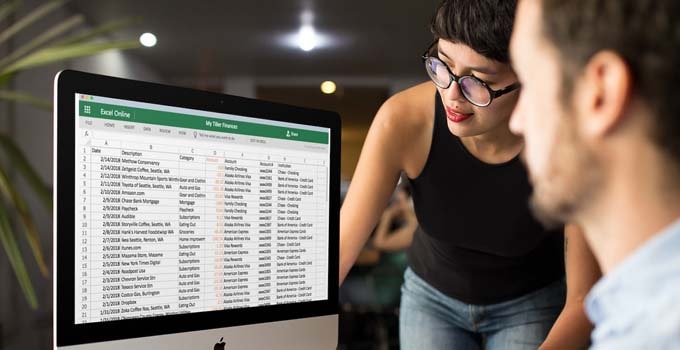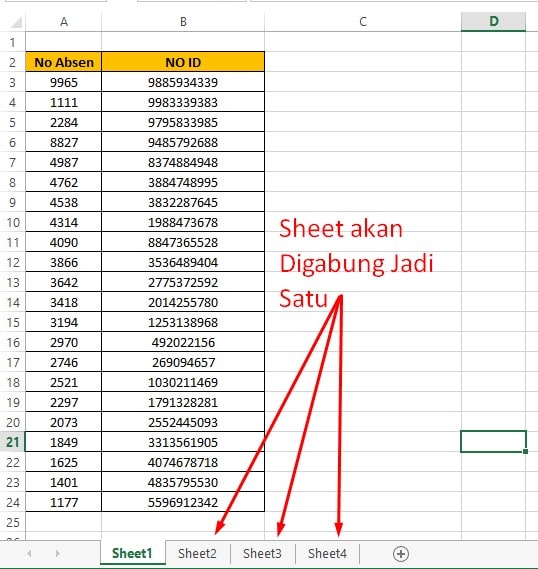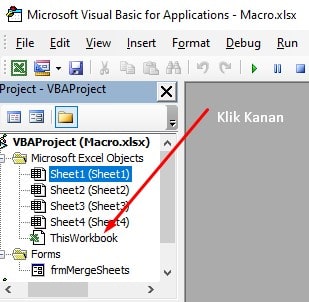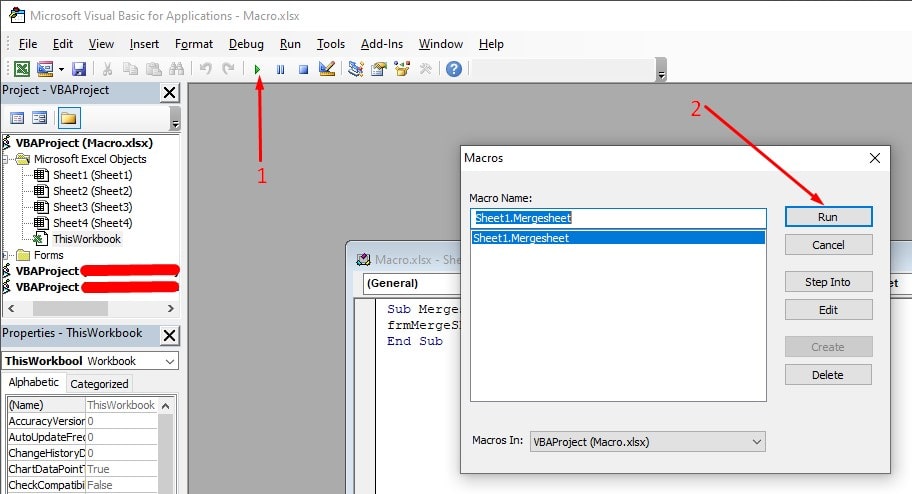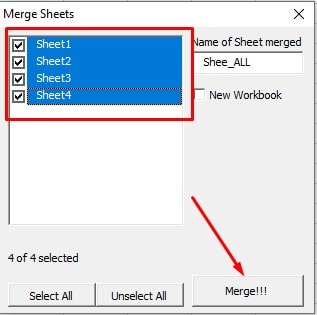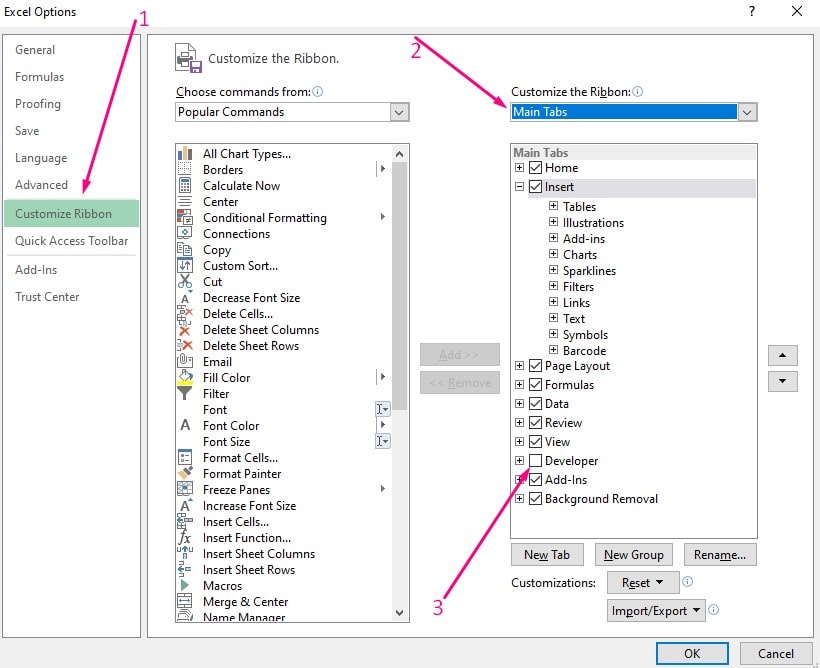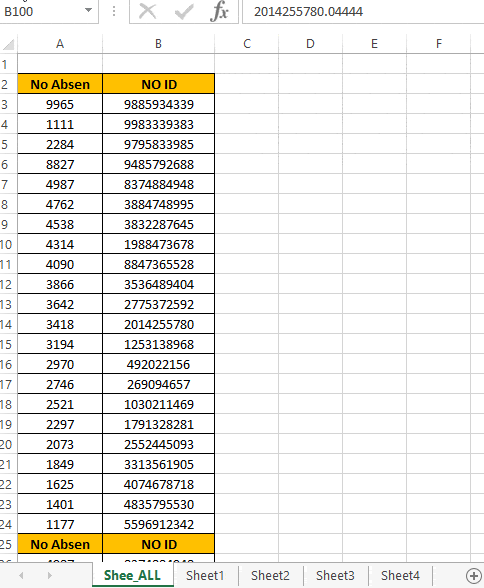How to combine multiple Excel sheets into one sheet? Ini adalah bahasa bulenya saat kita penasaran bagaimana cara menggabungkan beberapa sheet menjadi satu sheet pada Excel.
Menggabungkan beberapa sheet menjadi satu sheet saja, bisa dilakukan dengan cara manual maupun otomatis. Namanya cara manual, bisanya identik dengan capeknya serta prosesnya lebih lama. Tapi tak hanya itu. Jika jumlah sheet nya banyak maka kemungkinan salah dalam menggabungkan data juga akan semakin besar. Karena kita harus copy paste secara manual, sehingga kemungkinan data tidak tercopy bisa saja terjadi.
Oleh karena itu kita perlu cara khusus untuk mempermudah kita dalam menggabungkan sheet – sheet tersebut. Cara tersebut adalah menggunakan metode Macro.
Eiits, jangan sedih dulu kalau denger kata Macro. Caranya gak susah kok, simpel – simpel ajah. Kita tinggal upload file, dan copy kodenya, jadi deh!
Cara menggabungkan beberapa sheet menjadi satu sheet pada Excel
Nah bagi kalian yang penasaran, simak langkah – langkahnya di bawah ini.
1. Siapkan file Excel dimana sudah memiliki beberapa sheet yang akan di gabung.
2. Contoh disini, kami telah menyiapkan 3 sheet dalam 1 file Excel.
3. Di posisi Ribbon, pilih DEVELOPER –> Pilih View Code bagian group Controls –> klik kanan pada This Workbook.
4. Import file “frmMergeSheets.frm”. Anda bisa download di https://drive.google.com/file/d/1ei5c97fLM-ZVBX9oT5vQ9DxHOaZiwq-C/view
5. Copy paste kode pada file kode.txt (File zip yang telah di download).
6. Kemudian pilih Run atau F5
7. Maka akan muncul kotak. Centang semua Sheet tersebut. Lalu klik Merge.
8. Maka sheet 2, 3 dan 4 akan tergabung menjadi 1 sheet baru dengan nama See_All
Bila menu DEVELOPER tidak ada di Ribbon, maka kalian harus melakukan cara ini: klik FILE –> Option –> Pilih Customize Ribbon –> Pada bagian Customize Ribbon pilih Main Tabs. Centang Developer, lalu klik OK.
Baca Juga:
- Cara Membuat Halaman Berurutan di Excel
- Cara Menampilkan Sheet di Excel
- Pengertian Sheet Pada Microsoft Excel
Nah, itulah langkah praktis dan cepat cara menggabungkan beberapa sheet menjadi satu sheet pada Excel. Dari cara diatas, hasil yang didapatkan terbilang rapi dan berurutan. Ini cocok jika kalian mau menggabungkan sheet yang memiliki format tabel sama. Jika memiliki banyak sheet dalam 1 file Excel tentu akan sangat butuh cara ini.

Menyukai dunia traveling, blogging, menulis di blog sejak 2014 sampai sekarang.